キャンペーン

とってもキュートな「ひろっくちゃん」壁紙・待ち受けダウンロード
とってもキュートなスタジオスタッフ「ひろっくちゃん」の壁紙をご用意しました♪
あなたのスマートフォンをかわいく彩ってね!
ひろっくちゃん & ひろっくま

スマートフォン
パソコン
ひろっくちゃん(浴衣)

スマートフォン
パソコン
ひろっくちゃん(SUMMER'13)

スマートフォン
パソコン
ひろっくちゃんファミリー

パソコン
ひろっくちゃん(夏祭り)

スマートフォン
パソコン
ひろっくちゃん(EVH)
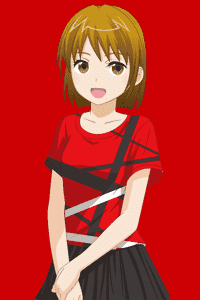
スマートフォン
パソコン
ひろっくちゃん

スマートフォン
パソコン
ひろっくロイドちゃん

スマートフォン
パソコン
ともっくちゃん(ひろっくちゃんの妹)

スマートフォン
パソコン
ひろっくちゃん

スマートフォン
パソコン
ひろっくちゃん

スマートフォン
パソコン
壁紙の設定方法
iPhone
- ダウンロードしたい壁紙サイズのボタンをタップして、表示された壁紙画像を長押しし、「画像を保存」ボタンを選択します。
- 保存した画像をタップし、フルスクリーンで画像が表示されたら画面左下のアイコンをタップします。「壁紙として使う」ボタンを選択した後、「設定」を押します。
- 「ホーム画面に設定」「ロック中の画面に設定」「両方に設定」のいずれかを選択します。
Android
- ダウンロードしたい壁紙サイズのボタンをタップし、画像を開くブラウザを選択します。
- 表示された壁紙画像を長押しすると「画像を保存」もしくは「壁紙に設定」が表示されるのでどちらかを選びます。「壁紙に設定」を選んだ場合は、自動的に設定されるのでここで終了です。
- 「画像を保存」にした場合は一度ホーム画面に戻り、「メニュー」から「壁紙」を選び、次に画像を保存した「メディアフォルダ」「ギャラリー」などを選びます。その後保存した壁紙画像を選択します。
Windows
- ダウンロードしたい壁紙サイズのボタンをクリックします。
- ブラウザーで画像を表示後、画像の上で右クリックし、メニューから「壁紙に設定」を選びます。
Mac
- ダウンロードしたい壁紙サイズのボタンをクリックします。ブラウザーで画像を表示後、任意の場所に画像を保存します。
- システム環境設定から「デスクトップとスクリーンセーバ」を選びます。
- 左上のデスクトップピクチャが小さくサムネイル表示されている場所に、デスクトップピクチャにしたい画像ファイルをドラッグ&ドロップします。
- サイズは推奨サイズですが、端末やバージョンによってはサイズが合わない場合がございます。
- 壁紙の設定方法については下記をご覧ください。
- お客さまのご使用端末によっては設定方法が異なる場合がございます。
関連記事
- おトクなポイントクーポンなど毎週配信!|京都の音楽スタジオ|スタジオラグ
- スタジオラグ・スマホサイトがオープン!|京都の音楽スタジオ|スタジオラグ
- スペシャルインタビュー 空中ループ 3/3|スタジオラグ
- サービス | スタジオラグ
- 廃人インタビュー 鳥肌実 | スタジオラグ
ソーシャルメディア